Se você quer Tuitar e conversar via Twitter sem complicações, conheça e veja como instalar o cliente Twiter Twizzle no Linux via AppImage.
Twizzle é um aplicativo de desktop para o Twitter que fica na barra de menus, que funciona no macOS, Windows e Linux.
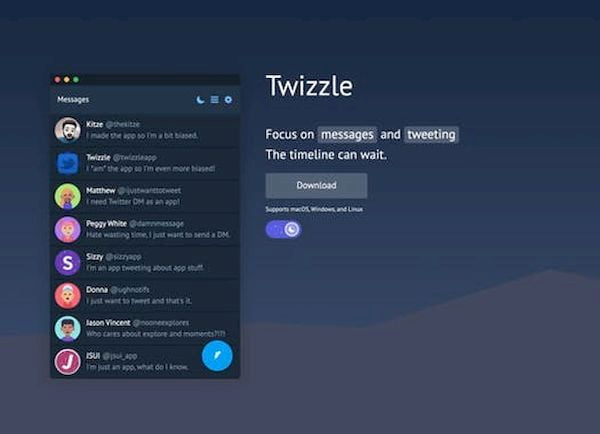
O principal objetivo do Twizzle é ser um mensageiro independente do Twitter. Ele suporta tudo o que as mensagens do Twitter suportam: gifs, imagens, adesivos etc.
Você também pode enviar tweets diretamente da barra de menus. Você pode anexar imagens, gifs, enquetes, etc.
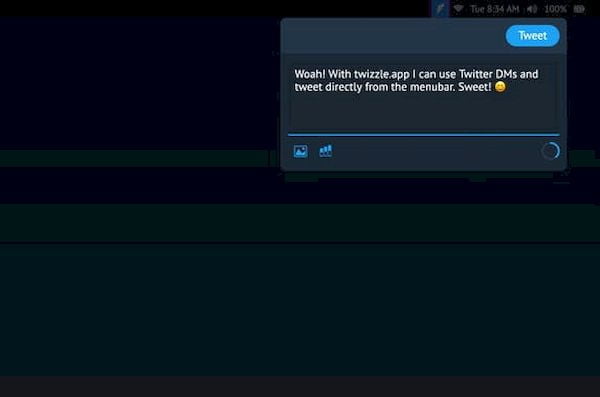
Como instalar o cliente Twiter Twizzle no Linux via arquivo AppImage
Para instalar o cliente Twiter Twizzle no Linux via arquivo AppImage, você deve fazer o seguinte:
Passo 1. Abra um terminal;
Passo 2. Confira se o seu sistema é de 32 bits ou 64 bits, para isso, use o seguinte comando no terminal:
uname -mPasso 3. Se seu sistema é de 64 bits, use o comando abaixo para baixar o programa. Se o link estiver desatualizado, acesse essa página, baixe a última versão e salve-o com o nome twizzle.appimage:
wget https://github.com/kitze/twizzle/releases/download/v1.2.5/Twizzle-1.2.5.AppImage -O twizzle.appimagePasso 4. Dê permissão de execução para o arquivo baixado;
chmod +x twizzle.appimagePasso 5. Agora instale o programa com o comando;
sudo ./twizzle.appimage --installPasso 6. Quando você inicia o arquivo pela primeira vez, será perguntado se deseja integrar o programa com o sistema. Clique em “Yes” (Sim) se quiser integrá-lo ou clique em “No” (Não), se não quiser. Se você escolher Sim, o iniciador do programa será adicionado ao menu de aplicativos e ícones de instalação. Se você escolher “No”, sempre terá que iniciá-lo clicando duas vezes no arquivo AppImage.
Pronto! Agora, você pode iniciar o programa no menu Aplicativos/Dash/Atividades ou qualquer outro lançador de aplicativos da sua distro, ou digite twizzle ou em um terminal, seguido da tecla TAB.
Integrando os aplicativos AppImage no sistema
Se você quiser integrar melhor esse programa no seu sistema, instale o AppImageLauncher, usando esse tutorial:
Como instalar o integrador AppImageLauncher no Linux